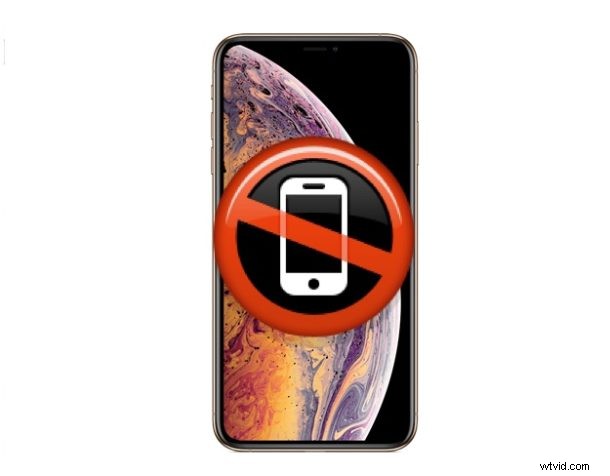
Niektórzy użytkownicy iPhone'a wykryli problemy z transmisją danych komórkowych po zainstalowaniu aktualizacji iOS 12.1.3, wyświetlając komunikat „Brak usługi”, brak danych komórkowych, brak pasków odbioru komórkowego, a czasami wyświetlając komunikat „Aktualizacja komórkowa nie powiodła się”, podobnie jak w przypadku niektórych iPhone'ów po zainstalowaniu iOS 12.1.2. Wydaje się, że dotyczy to głównie iPhone'ów w określonych sieciach komórkowych, ale nie jest do końca jasne, dlaczego niektóre urządzenia iPhone będą miały problemy z transmisją danych komórkowych po zainstalowaniu aktualizacji iOS 12.1.3, a inne nie.
Często niektóre rutynowe poprawki dotyczące danych komórkowych, które nie działają na iPhonie, rozwiążą ten problem, w tym upewnienie się, że dane komórkowe są rzeczywiście włączone i zresetowanie ustawień sieci.
Wykonując poniższe kroki rozwiązywania problemów, pamiętaj o sprawdzeniu połączenia danych komórkowych po wypróbowaniu każdego z tych kroków.Jeśli jedna z tych metod działa dla Ciebie, nie musisz wykonywać żadnych innych. I koniecznie podziel się tym, co zadziałało (lub nie) w celu naprawienia problemów z telefonem iPhone w iOS 12.1.3 w komentarzach poniżej!
1:Uruchom ponownie iPhone'a, a następnie poczekaj 5 minut
Wypróbuj to najpierw, jest to oparte na kilku zaleceniach operatorów komórkowych. Sprint mówi poczekaj 3 minuty po ponownym uruchomieniu, ale inny dostawca komórkowy powiedział, że czekaj 5 minut. Może to umożliwić pobranie i załadowanie aktualizacji ustawień sieci komórkowej, która może rozwiązać problem.
Możesz wykonać proste ponowne uruchomienie na dowolnym iPhonie, wyłączając go, a następnie ponownie włączając. Zazwyczaj wystarczy przytrzymać przycisk zasilania, a następnie przesunąć palcem, aby wyłączyć urządzenie. Następnie poczekaj chwilę i ponownie naciśnij przycisk zasilania.
Można też spróbować wymuszonego restartu, który jest znacznie bardziej nagłym restartem iPhone'a. Ten proces różni się w zależności od iPhone'a i tego, czy mają przyciski Home, które klikają lub nie, lub wcale:
- Wymuś ponowne uruchomienie iPhone'a XS, iPhone'a XR, iPhone'a XS Max
- Wymuś ponowne uruchomienie iPhone'a X
- Wymuś ponowne uruchomienie iPhone'a 8 Plus, iPhone'a 8
- Wymuś ponowne uruchomienie iPhone'a 7 i iPhone'a 7 Plus
- Wymuś ponowne uruchomienie iPhone'a 6s, 6s Plus, iPhone'a 6 Plus, 6, iPhone'a SE, 5s, 5, 4s, 4 itd. za pomocą klikalnych przycisków Home
Po ponownym uruchomieniu urządzenia spróbuj ponownie użyć komórkowej transmisji danych.
Pamiętaj, że po ponownym uruchomieniu często możesz sprawdzić aktualizację ustawień operatora komórkowego na iPhonie od operatora komórkowego, przechodząc do Ustawienia> Ogólne> Informacje i znajdź również sekcję Operator.
2:Wyjmij kartę SIM, włóż ponownie kartę SIM
Niektórzy użytkownicy odkryli, że wyjęcie karty SIM iPhone'a, odczekanie kilku chwil, a następnie ponowne włożenie karty SIM z powrotem do iPhone'a, rozwiązało ich problemy z siecią. Jest to łatwy proces, który warto wypróbować, ponieważ wydaje się, że działa on dla sporej liczby użytkowników dotkniętych problemem braku usługi.
3:Przełącz w tryb samolotowy i uruchom ponownie
Niektórzy użytkownicy zgłaszają, że wystarczy na chwilę przełączyć iPhone'a w tryb AirPlane, a następnie ponowne uruchomienie jest skuteczne.
- Włącz tryb samolotowy, odczekaj 30 sekund, a następnie uruchom ponownie iPhone'a (wyłącz i włącz ponownie), a następnie wyłącz tryb samolotowy po ponownym uruchomieniu iPhone'a
Jeśli to działa, to świetnie, chociaż nie jest do końca jasne, dlaczego miałoby. Tryb samolotowy może służyć jako resetowanie pamięci podręcznej DNS w systemie iOS, więc być może ten mechanizm jest tutaj używany, chociaż problemy z DNS będą bardziej powodować przekroczenie limitu czasu i błędy podczas uzyskiwania dostępu do usług, a nie brak usługi komórkowej.
4:Zresetuj ustawienia sieciowe na iPhonie
Możesz także spróbować zresetować ustawienia sieciowe w iOS. Minusem tego podejścia jest utrata wszystkich zapisanych haseł Wi-Fi, wszelkich niestandardowych wpisów DNS lub innych dostosowań ustawień specyficznych dla sieci. Niemniej jednak resetowanie ustawień sieciowych w iOS jest często wypróbowanym i prawdziwym podejściem do rozwiązywania problemów z łącznością sieciową i komórkową na iPhonie. Najpierw zapisz ważne hasła Wi-Fi do sieci, do których będziesz ponownie dołączać, oraz wszelkie inne ważne ustawienia sieciowe. Reszta jest łatwa do zrobienia, oto jak:
- Otwórz Ustawienia na iPhonie, przejdź do „Ogólne”, a następnie do „Resetuj”
- Dotknij „Zresetuj ustawienia sieci” i potwierdź, że chcesz zresetować ustawienia sieci, klikając przycisk „Zresetuj ustawienia sieci”
- Poczekaj chwilę lub dwie
- Opcjonalnie, ale zalecane, ponownie uruchom iPhone'a
Spróbuj teraz użyć sieci komórkowej, powinno działać.
Dodatkowa wskazówka dla użytkowników Sprint:w przypadku iPhone'ów Sprint możesz zresetować różne ustawienia sieciowe specyficzne dla ustawień sieci Spring, wybierając numer ##72786#, a następnie stukając „ok” przy różnych monitach, aby zresetować ustawienia sieciowe i ostatecznie ponownie uruchomić urządzenie.
5:Zmień LTE tylko na dane
- Otwórz Ustawienia, a następnie przejdź do „Sieć komórkowa” i „Opcje danych komórkowych”
- Kliknij „Włącz LTE”, a następnie wybierz „Tylko dane”
Działało to w przypadku niektórych użytkowników podczas rozwiązywania wcześniejszych problemów z danymi komórkowymi iOS w iOS 12.1.1 i iOS 12.1.2, więc może to pomóc również w iOS 12.1.3.
Istnieje wiele zgłoszeń dotyczących tego problemu w Internecie, na forach wsparcia Apple, różnych forach fanów Apple, naszej sekcji komentarzy i wiadomościach przychodzących, a także na Twitterze, w tym na Sprint i na koncie wsparcia Apple na Twitterze tutaj, tutaj, tutaj i gdzie indziej, jeśli wyszukasz „iOS 12.1.3 komórkowe” lub „iOS 12.1.3 dane mobilne” i podobne hasła wyszukiwania na Twitterze. Zawsze jest niejasno możliwe, że w procesie aktualizacji lub aktualizacji iOS 12.1.3 jest jakiś błąd lub inna czkawka, a w takim przypadku zostanie wydana przyszła aktualizacja, aby rozwiązać problem. Ale bardziej prawdopodobne jest, że gdzieś występuje problem z ustawieniem na określonych urządzeniach, na które ma to wpływ, niezależnie od tego, czy jest jakaś utrzymująca się stara konfiguracja lub przestarzała pamięć podręczna danych, czy też inny problem za kulisami, który można łatwo rozwiązać poprzez ponowne uruchomienie lub zresetowanie ustawień sieciowych.
W każdym razie, jeśli powyższe wskazówki pomogły rozwiązać problemy z telefonami komórkowymi z iPhonem i iOS 12.1.3 lub jeśli znalazłeś inne rozwiązanie, aby rozwiązać wszelkie problemy z łącznością danych mobilnych w iOS 12.1.3 na iPhonie, podziel się z nami w komentarzach poniżej, co pracował dla Ciebie, a co nie. Uwzględnij model swojego iPhone'a, firmę komórkową i wersję iOS, z której korzystasz, jeśli to możliwe.
